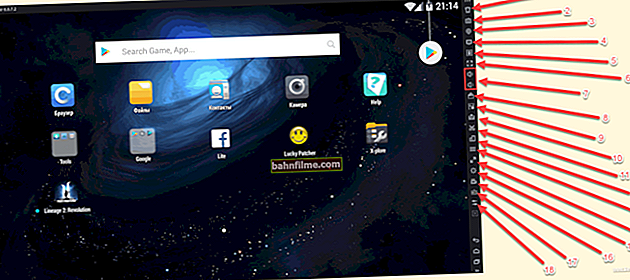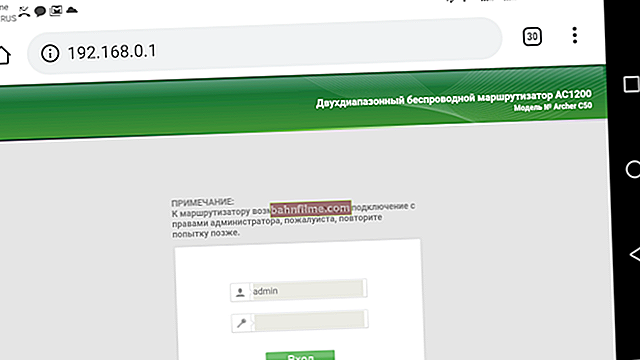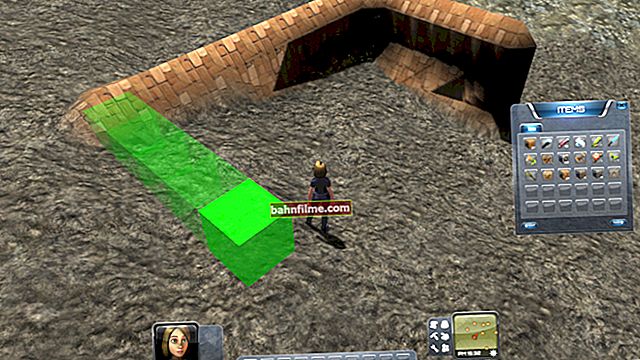Chúc mọi người một ngày tốt lành!
Chúc mọi người một ngày tốt lành!
Trong ghi chú hiện tại, tôi muốn đề cập đến một chương trình như Microsoft Project (được coi là công cụ dẫn đầu trong số các công cụ được tạo ra để quản lý dự án).
Nếu ai đó không biết, thì nhờ sản phẩm này, bạn có thể dễ dàng lập kế hoạch, phân tích, theo dõi tiến độ của các công trình khác nhau. Hơn hết, tất cả được thực hiện trong một ứng dụng! 👌
Đối với những người điều hành doanh nghiệp, nhìn chung đây chỉ là một chiếc phao cứu sinh, giúp bạn tiết kiệm rất nhiều thời gian và luôn ý thức được những gì đang xảy ra.
Đó là lý do tại sao thật đáng sợ khi tưởng tượng điều gì sẽ xảy ra nếu đột nhiên, dự án được lưu trữ trong một tệp có phần mở rộng .mpp... Việc mất bảng, đồ thị, ước lượng có thể là một thảm họa thực sự. Có thể nào trong một tình huống như vậy để thoát ra với một "chút sợ hãi"?
Hãy thử nó! 👌 Nhưng điều đầu tiên trước tiên ...
*
Dự án Microsoft và khôi phục dự án
Và vì những gì nói chung, nó có thể xảy ra mà tệp dự án trở nên "hỏng"
Về cái gì, về cái gì, nhưng Microsoft đã cẩn thận chăm sóc sự an toàn của dữ liệu. Mỗi sản phẩm có một cơ chế tích hợp để bạn có thể khôi phục nhiều tệp bị "hỏng".
nhưng cũng có một tin tức không mấy vui vẻ: chương trình được bảo vệ kém khỏi các tình huống khẩn cấp. Không có ngoại lệ ngay cả đối với các phiên bản mới nhất.
Vì những lý do gì tập tin dự án có thể "phá vỡ"? Nếu chúng ta không nói về việc vô tình xóa hoặc yếu tố "bàn tay cong", thì bất kể chúng ta đang nói về tệp Microsoft Project hay Excel, tệp có thể bị chết do các vấn đề với phần cứng (ví dụ: nếu ổ cứng đã khởi động "vỡ vụn") hoặc cúp điện trái phép ...

Bây giờ có thể tắt nguồn ...
👉 Giúp đỡ!
Cách khôi phục các tệp đã xóa (sau khi dọn sạch thùng rác hoặc định dạng đĩa)
*
Do nguồn điện tăng vọt, RAM bắt đầu "bất động" và người ta chỉ có thể đoán được phần trăm dữ liệu có thể được khôi phục. Kết quả không thể đoán trước được ...
Một tình huống khá phổ biến khi máy tính đang mở tài liệu chuyển sang chế độ ngủ nhưng lại thoát không đúng cách.
Những bất ngờ khó chịu cũng có thể được trình bày bởi các ứng dụng của bên thứ ba, chẳng hạn như chương trình chống vi-rút, cơ sở dữ liệu hoặc phần mềm hoạt động cụ thể với Microsoft Project ...
*
Phải làm gì nếu tài liệu không mở
BƯỚC 1
Và vì vậy, phải làm gì nếu một tài liệu làm sẵn "made in Microsoft" đã quyết định không mở?
Kế hoạch của các hành động rất đơn giản. Cần phải:
- khởi động Microsoft Project;
- sau đó đi đến menu "Mở tập tin" ;
- tìm tệp "vấn đề";
- nhấp vào menu thả xuống (điểm tham chiếu là nút Mở) và chọn mục "Mở và sửa chữa" … (tất nhiên trừ khi một mục như vậy có trong phiên bản phần mềm của bạn *)

Microsoft Project - Mở và sửa chữa
Lưu ý: tùy chọn này không có sẵn trong tất cả các phiên bản phần mềm Microsoft! Nói chung, Project ban đầu không nhằm mục đích sử dụng chung. Sản phẩm này, theo các nhà phát triển, lẽ ra chỉ được sử dụng bởi những nhà quản lý thành công với lợi nhuận tốt.
Người ta cho rằng trong trường hợp có vấn đề, các nhà kinh doanh sẽ không tự mình giải quyết mà sẽ chuyển sang các chuyên gia có trình độ ...
*
BƯỚC 2
Tiếp theo, tôi khuyên bạn nên sử dụng giải pháp từHộp công cụ phục hồi cho dự án.
Dự án được thiết kế đặc biệt để phục hồi Microsoft Project (//project.recoverytoolbox.com/ru/). Có thể hỗ trợ cả dài hạn và một lần. Đối với những người muốn có cơ hội sử dụng phần mềm không giới hạn, một giải pháp dành cho máy tính để bàn được cung cấp (giá 27 đô la).

Hộp công cụ phục hồi cho dự án - ảnh chụp màn hình cửa sổ chương trình
có và một dịch vụ trực tuyến (//project.recoverytoolbox.com/online/ru/).

Chọn tệp và nhập địa chỉ thư (Ảnh chụp màn hình từ trang web Hộp công cụ khôi phục)
Chức năng của nó gần như giống hệt nhau, nhưng có một lợi thế lớn. Dịch vụ trực tuyến tương thích với mọi thiết bị, phù hợp với cả Windows, Android và macOS, iOS. Để sử dụng dịch vụ của anh ấy, bạn cần:
- mở một tập tin bị hỏng (sắc thái: nếu trước đó đã sử dụng mật khẩu để mở thì thao tác này sẽ không thành công);
- chỉ định một e-mail làm việc;
- nhập mã xác nhận;
- nhận được kết quả.
Giá bán câu hỏi - $ 10. Nó không tốn kém, đặc biệt là khi bạn nghĩ rằng có cả một dự án đang bị đe dọa.Ngoài ra, bạn sẽ không phải trả tiền cho một con lợn trong một cuộc chọc phá: trước hơn chuyển tiền, bạn xem bản xem trước chi tiết của tất cả các "Nhiệm vụ / Nhiệm vụ" mà dịch vụ có thể phục hồi.
*
Dấu cộng Có một điểm cơ bản trong hoạt động của một dịch vụ khôi phục dữ liệu trực tuyến chuyên nghiệp (thông thường, chủ sở hữu của dữ liệu bí mật sẽ chú ý đến nó).
Mức độ an toàn khi tải dữ liệu lên một dịch vụ bên ngoài không xác định? Chúng sẽ bị xóa hoặc bật lên vào thời điểm không thích hợp nhất? Các dịch vụ miễn phí sẽ không bao giờ đăng ký NDA, và do đó, bạn sẽ không nhận được bất kỳ đảm bảo nào.
Trong trường hợp của Hộp công cụ phục hồi cho Dự án, ít nhất bạn có thể nhận được bằng chứng tài liệu rằng dữ liệu của bạn sẽ không bao giờ rơi vào tay kẻ thứ ba. Sau 30 ngày, tệp sẽ bị xóa hoàn toàn khỏi máy chủ.
Recovery Toolbox for Project thực tế là một phần mềm khôi phục dữ liệu tệp Microsoft Project lý tưởng. Tổn thất, nếu có, là tối thiểu. Dịch vụ có một nhược điểm: thường không thể khôi phục tên "Nhiệm vụ / Nhiệm vụ" , nhưng điều này không ảnh hưởng đến hiệu suất của dự án.
*
BƯỚC 3: có thể lưu không (hoặc cách khác)
Tiết kiệm là một điều tốt, nhưng không phải trong trường hợp các dự án từ Microsoft Project. Tự mình xử lý một tập tin bị "hỏng" thật không dễ chút nào! ..
Tóm lại, đối với những người muốn thử: bạn có thể thử tìm các tệp ẩn * .tmp... Nếu bạn đổi tên chúng, rồi thay đổi phần mở rộng thành .mpp, sau đó, hoàn toàn có thể, sau khi mở lại - tài liệu sẽ hoạt động.

Được cứu và trở thành một nhà tài phiệt - một bức tranh biếm họa về Yevgeny Kran
Thất bại?
Kiểm tra xem có hoạt động không Bản sao bóng (Windows lưu các thay đổi đối với một số tài liệu và cho phép bạn mở các phiên bản cũ hơn của chúng). Nếu may mắn, bạn sẽ nhìn thấy một tập tin trước mặt trước khi “vỡ lở”.
Đối với điều này nhấp chuột phải vào tệp bạn muốn, chuyển đến nó "Tính chất" , tìm tab "Những phiên bản trước" ... Đôi khi, sau những thao tác như vậy, thứ gì đó có thể được cứu ... 👇

Các phiên bản trước (tài liệu của Microsoft)
*
PS
Trong các bài viết kiểu này - tôi thường khuyên bạn nên thiết lập một документов tự động tạo bản sao lưu tài liệu lên đám mây. May mắn thay, điều này được thực hiện nhanh chóng và giúp tiết kiệm rất nhiều tế bào thần kinh và thời gian (nếu có sự cố ...).
*
Các bổ sung về chủ đề - chào mừng ...
Chà, tôi có mọi thứ cho ngày hôm nay.
Tất cả những gì nhất ...!
👋
Đăng trên ghi chú
từ Hộp công cụ khôi phục